高考落榜怎么办?如何规划未来的学习和职业道路?
1
2024-12-12
当我们使用电脑的时候,常常会遇到电脑运行缓慢、卡顿的问题,这不仅影响了我们的工作效率,还会给我们带来不必要的困扰。本文将为您介绍一些解决电脑运行缓慢的方法和优化建议,帮助您改善电脑的性能。
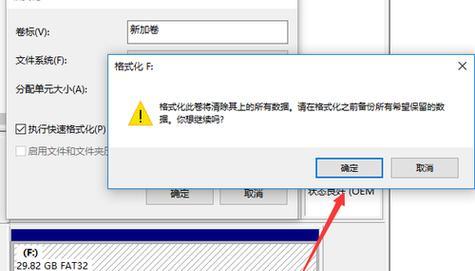
1.清理系统垃圾和临时文件
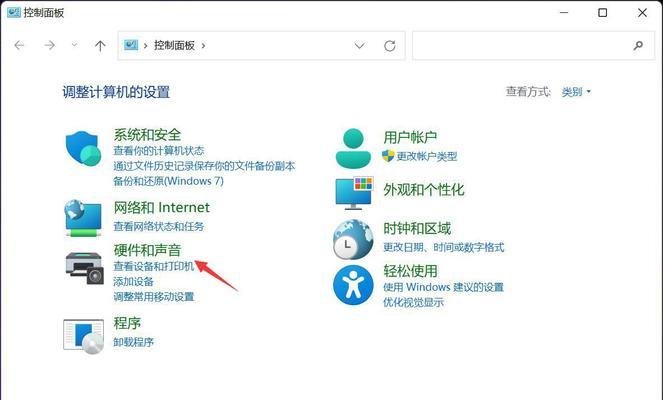
清理系统垃圾和临时文件可以释放硬盘空间,提高电脑的运行速度。在“开始”菜单中搜索“磁盘清理”,选择要清理的磁盘,并勾选相关选项,最后点击“确定”即可进行清理。
2.卸载不常用的软件
不常用的软件会占用大量的系统资源,导致电脑运行缓慢。打开“控制面板”,选择“程序”或“程序和功能”,找到不常用的软件并卸载。
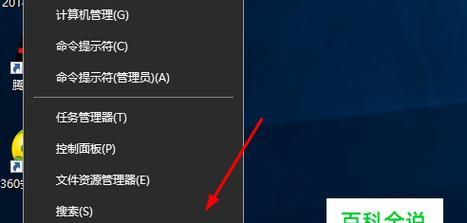
3.关闭自启动项
在电脑启动时,自动启动的软件会消耗大量的系统资源,影响电脑的运行速度。打开任务管理器,切换到“启动”选项卡,禁用不需要自启动的程序。
4.检查磁盘错误
磁盘错误会导致电脑运行缓慢。打开“文件资源管理器”,右键点击需要检查的磁盘,在“工具”选项卡中选择“检查”并勾选“修复文件系统错误”和“扫描并尝试恢复损坏的扇区”,最后点击“开始”。
5.更新驱动程序
过期或不兼容的驱动程序可能会导致电脑运行缓慢。打开设备管理器,找到需要更新的设备驱动程序,右键点击并选择“更新驱动程序软件”。
6.增加内存
内存不足会导致电脑频繁使用虚拟内存,从而降低运行速度。可以考虑增加内存条来提高电脑的性能。
7.清理桌面和文件夹
桌面和文件夹中过多的文件和图标会消耗系统资源,影响电脑的运行速度。将不需要的文件整理到一个文件夹中或删除,保持桌面整洁。
8.更新操作系统和应用程序
及时更新操作系统和应用程序可以修复一些已知的性能问题,提高电脑的运行速度。
9.安装杀毒软件
电脑感染病毒会导致电脑运行缓慢。安装杀毒软件并定期进行病毒扫描,可以有效保护电脑的安全和性能。
10.清理浏览器缓存和插件
浏览器缓存和插件的过多使用会降低电脑的运行速度。打开浏览器设置,清理缓存并禁用或删除不必要的插件。
11.优化电脑启动项
电脑启动时过多的启动项会降低系统的启动速度。打开任务管理器,切换到“启动”选项卡,禁用不必要的启动项。
12.清理风扇和散热器
电脑风扇和散热器堆积灰尘会导致散热不良,影响电脑的运行速度。定期清理风扇和散热器,保持通风良好。
13.重装操作系统
如果上述方法无法解决电脑运行缓慢的问题,可以考虑重装操作系统。重装操作系统可以清除电脑中的垃圾文件和系统错误,恢复电脑的性能。
14.使用专业的优化软件
有些专业的优化软件可以自动扫描和修复电脑的性能问题,提高电脑的运行速度。可以选择合适的优化软件进行使用。
15.维护硬件设备
定期维护硬件设备,如清洁键盘、鼠标、显示器等,可以保持硬件设备的正常运行,提高电脑的性能和寿命。
电脑运行缓慢是一个普遍存在的问题,但通过清理系统垃圾、卸载不常用的软件、关闭自启动项、更新驱动程序等方法,我们可以有效地解决这个问题,并提高电脑的运行速度。同时,定期进行硬件维护和安装杀毒软件也是保持电脑性能的重要举措。希望本文的建议和方法能对您解决电脑运行缓慢问题有所帮助。
版权声明:本文内容由互联网用户自发贡献,该文观点仅代表作者本人。本站仅提供信息存储空间服务,不拥有所有权,不承担相关法律责任。如发现本站有涉嫌抄袭侵权/违法违规的内容, 请发送邮件至 3561739510@qq.com 举报,一经查实,本站将立刻删除。